ジャンクのLet’sNOTE CF-S10分解日記(モニター交換)
ノートパソコン(Let’s NOTE)のジャンクを分解・清掃・交換・修理→再生させる作業の日記です。
今回の作業PCは【レッツノートCF-S10】のモニター交換です。
※このページにある写真は、クリックで大きな画像を表示します(別窓)。
レッツノートCF-S10のモニター交換
知人よりレッツノートCF-S10のモニター交換を頼まれました。
我が家にはレッツノートのジャンクやら各種パーツが豊富にありますので…
モニター交換自体は簡単です。
ただモニターの枠が細くて軽いので気を付けないとプラスチック部分を割ってしまったり、作業中に液晶を割ってしまうこともあります。
手順は『Let’sNOTE CF-S9の液晶モニターを交換する手順(図解) 』と同じです。
▼液晶の破損は、電源を入れなくても直ぐ分かる
電源を入れてない状態でも、液晶の破損部が変色しているので分かります。
画像の下部左側、ピンク色の印あたりですね。
(見えにくければ、クリックで拡大画像を確認して下さい)
▼モニター交換の準備
モニター交換の準備をします。
モニター枠を外して、液晶画面を外しておきます。
モニター上部に4つ並んでるゴムパッキンを外します。
ヘラなどを使うとキレイに剥がせます。
ゴムパッキンの下にあるネジはドライバーで外します。
画像のように、モニター上部に4つネジが並んでいます。
全部外します。
▼モニター枠を外す準備
液晶画面を覆っているモニター枠を外す準備をします。
ヒンジ部分のネジを外して、カバーを取ります。
右側はすでにヒンジのカバーを外したところです。
ヒンジ上にある、モニター枠側面のネジも外します。
左右両側面同じように外します。
▼ネジなめ発生!!
交換用のモニターを外してる最中にネジなめです。
触った瞬間から固くてなめそうなネジでした。
ネジすべり止め液で丁寧に回したのですが…これ以上やると完全になめそう!!
夫にバトンタッチしてもらうも…無理でした。残念。
諦めて、今度はルータの出番です。
以前はドリルを愛用していましたが、ドリルだと先端が直ぐに壊れるのでルータ派に転向しました。
ルータだとドリルより削りが遅いです。
根気は要りますが、毎回ドリルの先端が壊れるよりマシです。
ドリルは抑える係とドリル係と二人体制でしたが、ルータなら一人でできます。
20分くらいかかったでしょうか?
ルータでネジの頭に穴を開けて、外すことができました。
▼モニターの枠を外す
改めて…モニター枠を外します。
ヒンジカバーの直ぐ上のネジを外したあたりからヘラを差し込むと外しやすいです。
画像で、青い三角のヘラが入ってる辺りです。
この辺は角度が変わっているので、ヘラが入りやすいです。
モニター枠には片側4箇所の爪があります。
ヘラを転がして、爪のところだけ少し浮かせると簡単にはずれます。
左側は、モニター枠を外したところです。
液晶とキーボードにまたがって置いてあるのが、モニター枠です。
右側は、液晶部分を手前に引っ繰り返したところです。
モニターケーブルを外しておきます。
モニターケーブルの差込口は、ピンク色の印のあたりです。
(左側)厚いビニルのテープの下に更にテープが覆っています。
ピンク色の印のテープを剥がすと、下にモニターケーブルが刺さっています。
ケーブルは平たいのでピンセットなどで丁寧にスライドさせます。
(右側)モニターケーブルを抜いたところです。
元はピンク色のケーブルが青い印の差込口に刺さっていました。
モニターケーブルを外して、モニター交換の準備完了です。
二台分のモニターを外したところです。
モニターはCF-S9のジャンクから拝借します。
右側が液晶の破損したCF-S10です。
ピンク色の印あたりが液晶破損の箇所ですね。
モニターを入れ替えたところで、念のためにモニターがきちんと映るか確認します。
ケーブルだけ差し込んで起動画面で確認します。
モニター枠をはめてから、やっぱり映らない! とかだと大変ですから。
※ケーブルむき出しなので、電源のオンオフは丁寧に注意してやります。
モニターの確認を済ませたら、あとは元通りに組み立てます。
▼レッツノートでモニター枠を簡単にはめるコツ
レッツノートでモニター枠を簡単にはめるコツは、2つあります。
ひとつは、ヒンジカバー上のネジをはめておくこと。
(このページで言うとネジなめしてる部分です)
左右両側ともネジを締めておきましょう。
もうひとつは、最初にモニター枠の下側をはめることです。
モニター枠を液晶にかぶせる時、まず下側をパチっとはめてしまいましょう。
モニター枠が天板を覆うような感じではまります。
実際には下部にも爪があり、それをはめるわけですが、爪を意識せずとも自然に合わさります。
上の画像は分かりやすいように、青いヘラを差し込んでいます。
その後、下側から側面の爪をひとつずつ押し合わせるようにしてはめていきます。
最初に下部をしっかりはめないと、無線LANケーブルがはさまったり、抑える力が入りすぎて液晶を破損することがあります。
言葉で説明するのは難しいですが、モニターの枠は下部からはめる、と覚えておくといいです。
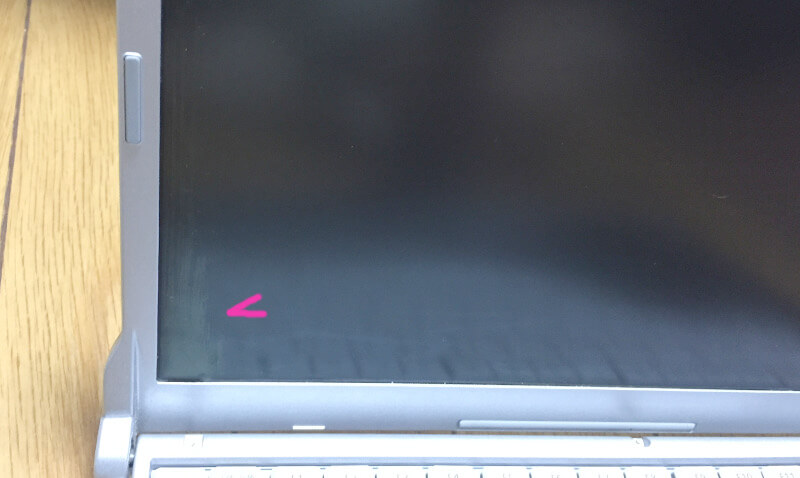








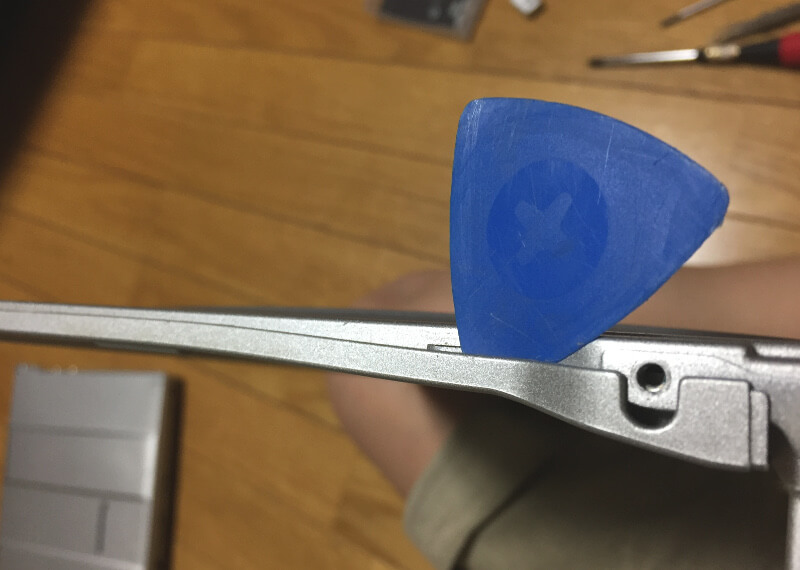
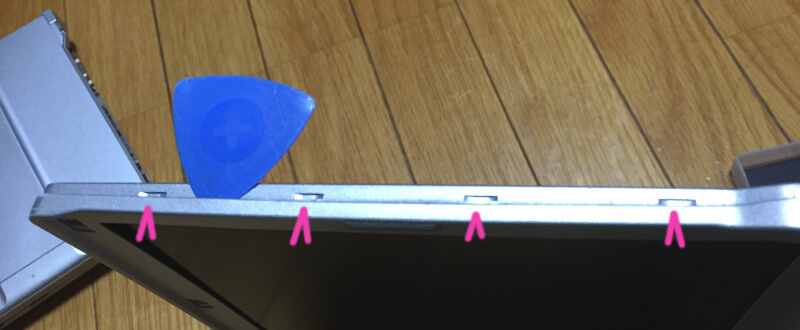











































































ディスカッション
コメント一覧
まだ、コメントがありません